Conexión desde MySQL Workbench
Para conectar desde MySQL Workbench
-
Descargue e instale MySQL Workbench en Download MySQL Workbench (Descargar MySQL Workbench)
. -
Abra MySQL Workbench.
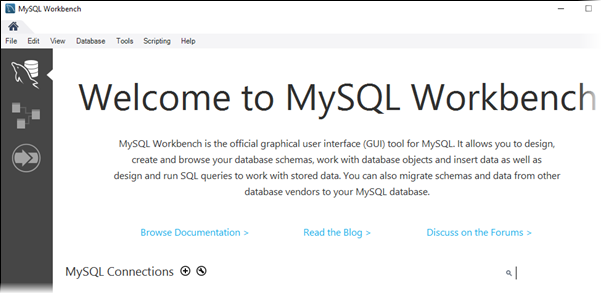
-
En Database (Base de datos), elija Manage Connections (Administrar conexiones).
-
En la ventana Manage Server Connections (Administrar conexiones de servidores) , elija New (Nueva).
-
En la ventana Connect to Database (Conectar a base de datos), introduzca la información siguiente:
-
Stored Connection (Conexión almacenada): escriba un nombre para la conexión, como por ejemplo
MyDB. -
Hostname (Nombre de host): escriba el punto de enlace de instancia de base de datos.
-
Port (Puerto): escriba el puerto utilizado por la instancia de base de datos.
-
Username (Nombre de usuario)–: escriba el nombre de usuario de base de datos válido, como el usuario maestro.
-
Password (Contraseña): opcionalmente, elija Store in Vault (Guardar en almacén) y escriba y guarde la contraseña del usuario.
La ventana tendrá un aspecto similar al siguiente.
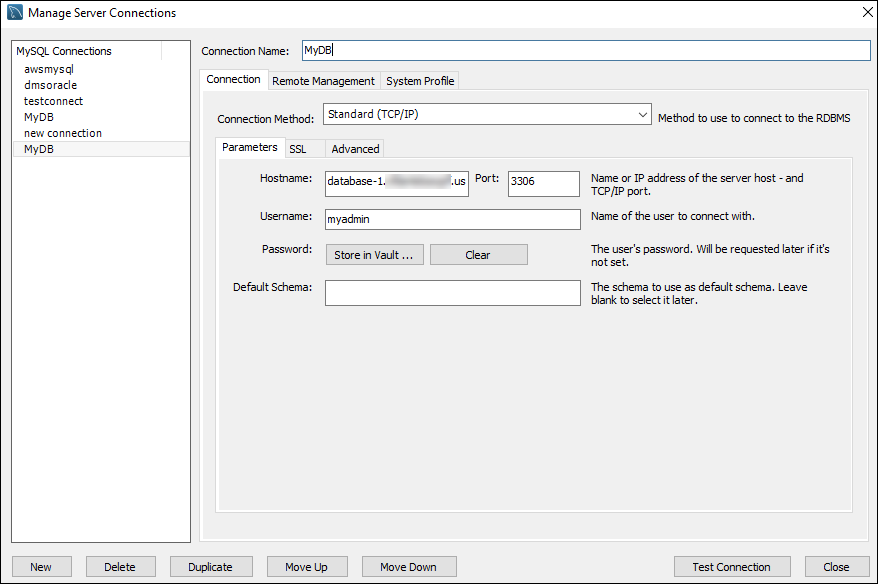
Puede utilizar las características de MySQL Workbench para personalizar las conexiones. Por ejemplo, puede utilizar la pestaña SSL para configurar las conexiones SSL/TLS. Para obtener información sobre el uso de MySQL Workbench, consulte la documentación de MySQL Workbench
. Cifrado de conexiones de cliente con las instancias de base de datos MySQL con SSL/TLS; consulte Cifrado de conexiones de cliente con SSL/TLS a instancias de base de datos de MySQL en Amazon RDS. -
-
Opcionalmente, elija Test Connection (Conexión de prueba) para confirmar que la conexión a la instancia de base de datos es correcta.
-
Elija Close.
-
En Database (Base de datos), elija Connect to Database (Conectar a base de datos).
-
En Stored Connection (Conexión almacenada), elija la conexión.
-
Seleccione OK.